Как да отпечатате текст на принтер: инструкции стъпка по стъпка
Поддържането на каквато и да е информация на хартия е по-надеждна възможност от създаването на копия на твърд диск или съхранение в облак. Паролата от такова копие не се изгуби и файлът няма да бъде случайно изтрит от твърдия диск.
съдържание
Ситуации, когато имате нужда от хартиен вариант на документ, снимка или файл, са много. Предаване на работа в университета, отпечатване на бележки и таблатура за свирене на музикални инструменти, отпечатване на снимки. Разбира се, само хартиените версии на документите се удостоверяват от нотариус.
Как да отпечатате текст на принтер: свързване на устройството и инсталиране на драйвери
Печатът на всеки файл се извършва с помощта на принтер: лазерен или мастилено-струен, черно-бял или цветен. Хартията е поставена в специална тава, на компютъра е дадена команда за отпечатване и след известно време потребителят има готов документ на ръка. Така че всичко е същото. На теория. На практика почти всички собственици на принтери се сблъскват с проблеми, свързани с отпечатването на текст на принтер.

Така че новото устройство беше купено и прибрано вкъщи. Захранващият кабел е свързан, но принтерът не печата текста така или иначе. Много хора веднага се обаждат на познати или майстори, за да отстранят проблема. Но не се паникьосвайте.
Първо, трябва да проверите дали принтерът е свързан към персоналния компютър. Като стандарт обикновено се включва специален кабел. Съвременните принтери поддържат и Wi-Fi връзка. Достатъчно е да настроите подходящите настройки и файловете за печат да могат да бъдат от всяко устройство, свързано към мрежата: компютър, лаптоп, таблет или смартфон.
След това трябва да инсталирате драйверите за принтера. Производителят прилага специален диск на устройството. Но ако се загуби, можете да намерите шофьорите на официалния сайт на производителя. След инсталирането можете да преминете към решението на горния проблем - как да отпечатате текста на принтера?
Отпечатване на изображения
Често потребителите се сблъскват със ситуацията, когато е необходимо да отпечатате изображение, което не е част от текстов документ. За да отпечатате картина на цветен принтер или черно-бял, трябва да кликнете с десния бутон върху изображението. От падащото меню изберете "Печат".

Следващата стъпка е настройката. Появява се диалогов прозорец, в който можете да правите промени при печат. Така че можете да промените размера на хартията и нейния тип, качеството на печат. Освен това потребителят може да избере местоположението на изображението в листа: на цялата страница, на половин лист, на четвърт и т.н.
Ако принтерът, подобно на изображението, е цветен и готовата разпечатка трябва да е черно-бяла, потребителят трябва да отиде в "Опции" и да избере "Свойства на принтера". В изскачащия прозорец изберете "Посочване на печатащата касета". Тук можете да изберете кой образ ще бъде: цветен или монохромен.
предварителен преглед
Отпечатването на текстови файлове е по-трудна задача. Преди да разберете как да отпечатвате текст на принтер, трябва да се запознаете с функция като "Визуализация".
Преди началото на отпечатването е добре да проверите текста формат лист А4. За да направите това, ви е необходима визуализация. В най-новите версии на текстовия редактор "Word" автоматично се включва след като кликнете върху "Печат" или върху клавишната комбинация Ctrl + P. При по-старите версии трябва да използвате Ctrl + F2.

Тук потребителят може да види как документът ще изглежда на хартия. И ако е необходимо, коригирайте полетата и изберете страници за печат.
Отпечатване на текстови документи
Когато документът е напълно редактиран, всички отпечатъци са елиминирани и са добавени необходимите бележки под линия, остава само да се изпрати документът до пресата. Можете да направите това с клавишната комбинация Ctrl + P.
В прозореца, който се показва, можете да изберете:
- Брой копия на файла.
- Принтерът.
- Тип на печат: целият документ, отделните страници или определен интервал.
- Тип на печат: едностранен или двустранен.
- Ориентация на страницата. Има няколко възможности за печат на страница: формат на книга или пейзажна.
- Формат на листа.
- Посочете полетата.
- Брой страници на лист.

След като са направени съответните настройки и принтерът е включен, потребителят трябва само да натисне бутона "Печат" и да изчака машината да излезе с текста.
Разширени опции за печат
Преди да печатате на цветен принтер или монохромен важен документ, експертите препоръчват провеждане на тестов печат. За предпочитане цвят. По този начин можете да определите настройките на принтера, които трябва да промените.
За да отворите настройките на принтера, трябва:
- Отворете менюто "Старт".
- Карайте в лентата за търсене "Принтери".
- Изберете "Принтери и скенери".
- Кликнете върху активното устройство и изберете "Управление".
- Кликнете върху "Настройки за печат".
- В раздела "Дом" променете "Качество на печат" и "Цвят / интензивност" на съответните стойности.
Можете да промените настройките за всяко отпечатване. Също така е важно да се почистват дюзите понякога за по-добро качество на печат.
 Как да свържете принтера
Как да свържете принтера Какво представлява преносим принтер?
Какво представлява преносим принтер? Офис оборудване HP: лазерен цветен принтер за висококачествен печат
Офис оборудване HP: лазерен цветен принтер за висококачествен печат Къде мога да отпечатвам документи: няколко съвета
Къде мога да отпечатвам документи: няколко съвета Как да изберем принтер за дома си? Късо отклонение на типовете устройства за отпечатване
Как да изберем принтер за дома си? Късо отклонение на типовете устройства за отпечатване Как да отпечатвам текстове на принтера? Инструкции стъпка по стъпка за отпечатване на текстове в…
Как да отпечатвам текстове на принтера? Инструкции стъпка по стъпка за отпечатване на текстове в… За това как да отпечатате документ като книга
За това как да отпечатате документ като книга Позволете на мастилено-струен принтер Мастиленоструен принтер: ревюта, спецификации, цени
Позволете на мастилено-струен принтер Мастиленоструен принтер: ревюта, спецификации, цени Какъв е принципът на печат на мастилено-струен и лазерен принтер? Как се отпечатва мастиленоструен…
Какъв е принципът на печат на мастилено-струен и лазерен принтер? Как се отпечатва мастиленоструен… Предимства на мастиленоструйния принтер и недостатъците му
Предимства на мастиленоструйния принтер и недостатъците му Как да отпечатате върху картон. Устройства за печат
Как да отпечатате върху картон. Устройства за печат Принтер 3 в 1. Принтер, копир, скенер
Принтер 3 в 1. Принтер, копир, скенер Как да изберем принтер?
Как да изберем принтер?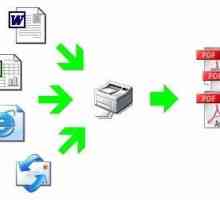 Печат в PDF файл чрез виртуален принтер
Печат в PDF файл чрез виртуален принтер Когато се използва термотрансферна хартия, нейните видове
Когато се използва термотрансферна хартия, нейните видове Двустранно печатане или Запазване на хартия и време
Двустранно печатане или Запазване на хартия и време Какво е тонер за принтер?
Какво е тонер за принтер? Кой принтер е най-добрият в линията на лазерни модели?
Кой принтер е най-добрият в линията на лазерни модели? Как да изберем мастилено-струен или лазерен принтер? Направете правилния избор за себе си!
Как да изберем мастилено-струен или лазерен принтер? Направете правилния избор за себе си! Къде да използвате фотопринтер
Къде да използвате фотопринтер Кой принтер е най-добър: мастилено-струен или лазерен? Техните черти
Кой принтер е най-добър: мастилено-струен или лазерен? Техните черти